จะหยุดอีเมลไม่ให้แสดงเป็นโหมดร่างในกล่องจดหมายใน Outlook ได้อย่างไร
ขณะใช้ Outlook 2013 และ 2016 คุณอาจสังเกตเห็นว่าอีเมลบางฉบับในโฟลเดอร์กล่องขาเข้าถูกทำเครื่องหมายเป็นโหมดร่างตามภาพหน้าจอด้านล่าง วิธีทำให้แบบร่างแสดงเฉพาะในโฟลเดอร์ Draft แทนหากแสดงในกล่องขาเข้า บทความนี้จะช่วยคุณแก้ปัญหา
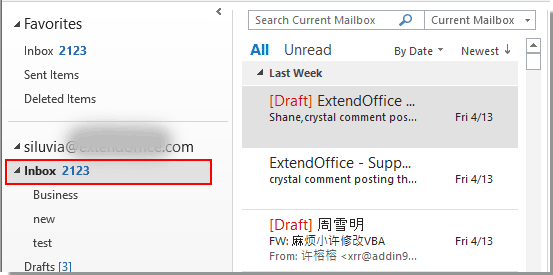
หยุดไม่ให้อีเมลแสดงเป็นโหมดร่างในกล่องขาเข้าใน Outlook
หยุดไม่ให้อีเมลแสดงเป็นโหมดร่างในกล่องขาเข้าใน Outlook
โปรดทำดังนี้เพื่อหยุดไม่ให้อีเมลแสดงเป็นโหมดร่างในกล่องจดหมายของ Outlook
1 คลิก เนื้อไม่มีมัน > Options.

2 ใน ตัวเลือกของ outlook คลิกตกลง จดหมาย ในบานหน้าต่างด้านซ้ายไปที่ไฟล์ การตอบกลับและส่งต่อ ตรวจสอบ เปิดการตอบกลับและส่งต่อในหน้าต่างใหม่ จากนั้นคลิกที่ไฟล์ OK ปุ่ม. ดูภาพหน้าจอ:
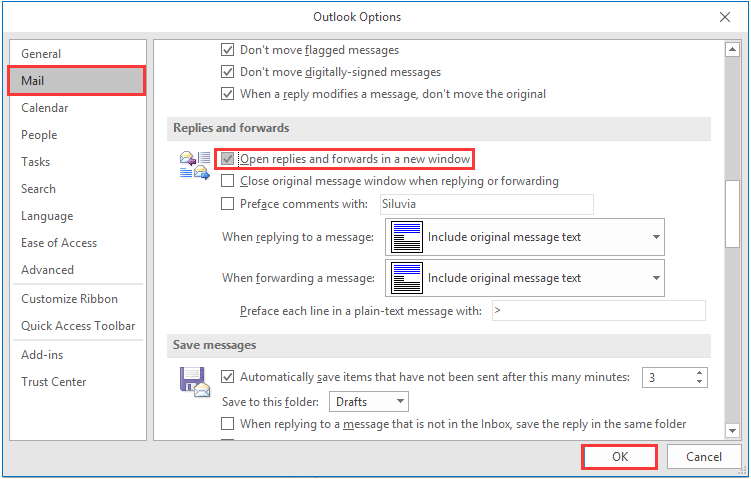
อีเมลในโหมดร่างจะถูกย้ายไปยังโฟลเดอร์ฉบับร่างพร้อมกัน และจากนี้ไปจะไม่ปรากฏในกล่องจดหมายของ Outlook
สุดยอดเครื่องมือเพิ่มผลผลิตในสำนักงาน
เพิ่มพูนทักษะ Excel ของคุณด้วย Kutools สำหรับ Excel และสัมผัสประสิทธิภาพอย่างที่ไม่เคยมีมาก่อน Kutools สำหรับ Excel เสนอคุณสมบัติขั้นสูงมากกว่า 300 รายการเพื่อเพิ่มประสิทธิภาพและประหยัดเวลา คลิกที่นี่เพื่อรับคุณสมบัติที่คุณต้องการมากที่สุด...

แท็บ Office นำอินเทอร์เฟซแบบแท็บมาที่ Office และทำให้งานของคุณง่ายขึ้นมาก
- เปิดใช้งานการแก้ไขและอ่านแบบแท็บใน Word, Excel, PowerPoint, ผู้จัดพิมพ์, Access, Visio และโครงการ
- เปิดและสร้างเอกสารหลายรายการในแท็บใหม่ของหน้าต่างเดียวกันแทนที่จะเป็นในหน้าต่างใหม่
- เพิ่มประสิทธิภาพการทำงานของคุณ 50% และลดการคลิกเมาส์หลายร้อยครั้งให้คุณทุกวัน!
